
Compartir música con amigos en Windows
Después de crear un perfil de Apple Music, puedes compartir música con tus amigos. Puedes permitir que cualquiera te siga, o sólo aquellos que elijas, y puedes bloquear a otros usuarios.
Nota: Apple Music no está disponible en todos los países o regiones. Consulta el artículo de soporte de Apple Disponibilidad de los Servicios de Contenido Multimedia de Apple.
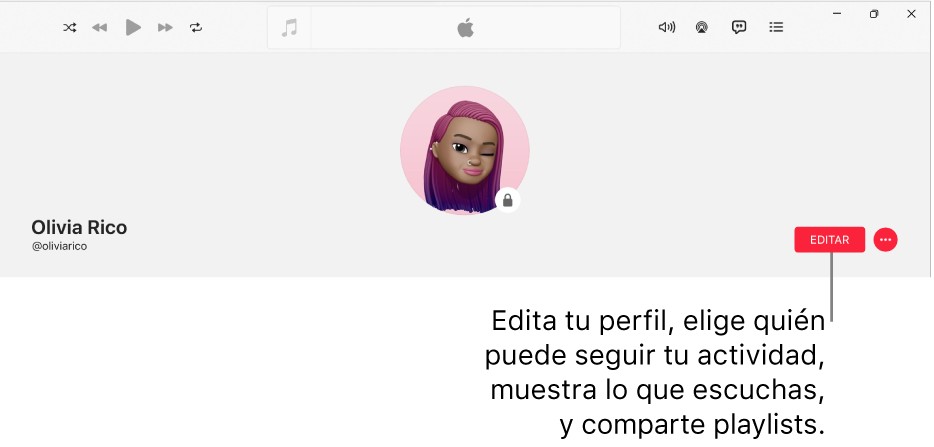
Elegir la música que se comparte con tus seguidores
Ve a la app Apple Music
 en tu equipo con Windows.
en tu equipo con Windows.Selecciona tu nombre en la parte inferior de la barra lateral y luego elige Ver perfil.
Selecciona Editar y, en la sección Playlists compartidas, selecciona la casilla playlist.
Si está la marca de selección, indica que compartes la playlist y que aparece en los perfiles de tus seguidores.
Consejo: también puedes compartir una playlist; para ello, selecciona una playlist en la barra lateral, debajo de Playlists, y luego selecciona Publicar en mi perfil y en Buscar, arriba de la lista de canciones de la playlist.
Selecciona Guardar.
Ocultar música de tus seguidores
Ve a la app Apple Music
 en tu equipo con Windows.
en tu equipo con Windows.Selecciona tu nombre en la parte inferior de la barra lateral y luego elige Ver perfil.
Selecciona Editar.
Debajo de Playlists compartidas, anula la selección de la casilla correspondiente al elemento que quieres ocultar.
Para ocultar toda la música, selecciona Editar y desactiva la opción Escuchando.
Selecciona Guardar.
Nota: si ocultas música, puede tomar varios minutos para que deje de ser visible para tus seguidores.
Elegir con quién compartes música
Ve a la app Apple Music
 en tu equipo con Windows.
en tu equipo con Windows.Selecciona tu nombre en la parte inferior de la barra lateral y luego elige Ver perfil.
Selecciona Editar y, en el área Elegir quién puede seguir tu actividad, elige compartir sólo con las personas que apruebes o elige la opción Todos (la opción Todos incluye a todos los suscriptores de Apple Music que tienen un perfil).
Para más configuraciones de privacidad, consulta Ocultar música de tus seguidores.
Selecciona Guardar.
Aceptar o rechazar solicitudes
Si alguien solicita seguirte, puedes aceptar o rechazar la solicitud. Recibirás solicitudes sólo si seleccionas la opción Personas que apruebe. Consulta Elegir con quién compartes música.
Ve a la app Apple Music
 en tu equipo con Windows.
en tu equipo con Windows.Selecciona tu nombre en la parte inferior de la barra lateral y luego elige Ver perfil.
Selecciona Ver solicitudes, y realiza una de las siguientes acciones:
Aceptar solicitud: selecciona
 para permitir que esa persona te siga.
para permitir que esa persona te siga.Rechazar solicitud: selecciona
 si no quieres permitir que la persona te siga.
si no quieres permitir que la persona te siga.
Impedir que otros usuarios te sigan
Puedes bloquear a una persona a quien sigues o a alguien que te sigue para que no pueda seguir tu música o ver tu perfil en Apple Music.
Ve a la app Apple Music
 en tu equipo con Windows.
en tu equipo con Windows.Selecciona tu nombre en la parte inferior de la barra lateral y luego elige Ver perfil.
Debajo de Siguiendo o Seguidores, selecciona la foto de perfil de una persona para ir a su perfil.
En el lado derecho de su perfil, selecciona
 y luego elige Bloquear.
y luego elige Bloquear.